So nummerieren Sie Zeilen in Excel 2010 automatisch
Wenn Sie zum ersten Mal einen Datensatz in Microsoft Excel 2010 erstellen, werden wahrscheinlich viele Daten eingegeben. Dies ist von Natur aus eine mühsame Aktivität, kann jedoch noch verstärkt werden, wenn Sie nur geringfügig unterschiedliche Werte in jede Zeile eingeben. Zum Beispiel „Produkt 1, Produkt 2, Produkt 3“ usw. Dies ist nicht nur ärgerlich, sondern kann auch zu bestimmten Fehlern führen, abhängig von Ihren Fähigkeiten als Schreibkraft und der Komplexität des Wortes, das Sie wiederholt eingeben. Excel 2010 enthält jedoch eine Funktion namens Autofill, mit der Sie Zeilen automatisch nummerieren können. Durch einfaches Eingeben von zwei Werten aus Ihrer Sequenz können Sie die automatische Füllung aufrufen, um die Sequenz zu vervollständigen, unabhängig davon, wie viele Werte Sie benötigen.
Zahlenwerte in einer Sequenz in Excel 2010 automatisch nummerieren
Dies ist die perfekte Lösung, wenn Sie sequentielle Werte eingeben, die einem Muster folgen. Geben Sie einfach die Anzahl der Werte ein, die zum Erstellen des Musters erforderlich sind, und aktivieren Sie dann die automatische Füllung, um die Anzahl der gewünschten Werte zu vervollständigen. Autofill kann jedoch keine Gedanken lesen. Wenn der von Ihnen hervorgehobene Wertesatz kein erkennbares Muster oder keine erkennbare Sequenz enthält, kann Excel Ihre Werte nicht automatisch vervollständigen.
Öffnen Sie zunächst die Excel-Datei, die Sie automatisch nummerieren möchten.
1. Geben Sie den ersten und zweiten Wert Ihrer Sequenz in eine Spalte ein. Wenn für Ihre Sequenz mehr als zwei Werte erforderlich sind, geben Sie die Anzahl der erforderlichen Werte ein.

2. Klicken Sie auf den oberen Wert und ziehen Sie die Maus, um den Rest der gerade eingegebenen Werte auszuwählen.
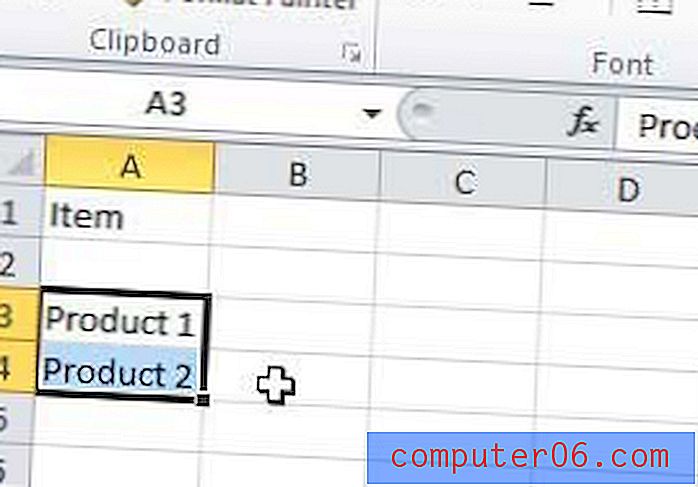
3. Klicken Sie auf den Füllgriff in der unteren rechten Ecke der Zelle. Ihr Mauszeiger wechselt zu einem + -Symbol, wenn Sie die Maus richtig positioniert haben.
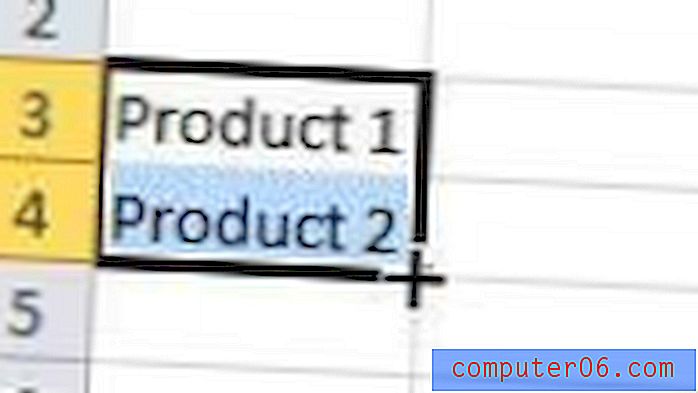
4. Ziehen Sie das Auswahlfeld nach unten, bis das Vorschaufenster die letzte Nummer der Sequenz anzeigt, die Sie erstellen möchten, und lassen Sie dann die Maustaste los. Zum Beispiel möchte ich Zellen in dieser Spalte füllen, bis die Sequenz den Wert Produkt 10 anzeigt.
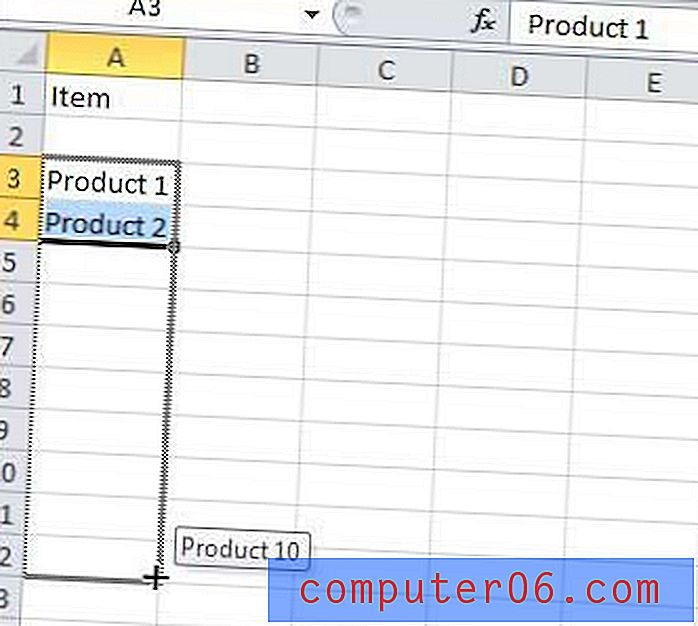
Sie können Ihre Sequenz erweitern, indem Sie einfach auf die letzten Werte klicken und diesen Vorgang wiederholen. Wenn Excel Ihre Reihenfolge nicht bestimmen kann, wird Ihre Auswahl einfach in den Zellen nach Ihrer Auswahl wiederholt.



